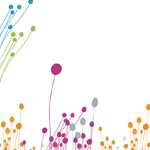Hemos de configurar el módulo y acto seguido iremos a la pestaña 3 del módulo, Configuración remota y hacemos click en Configurar acceso remoto a tu Prestashop. Y se nos muestra la siguiente pantalla:
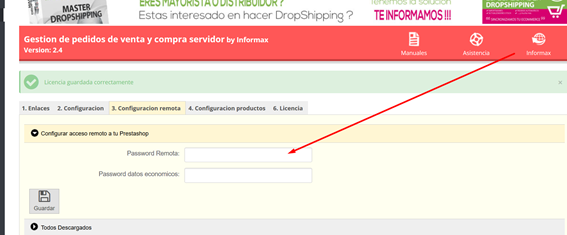
Hemos de poner la password en los dos campos, vale la misma por ahora. Una vez que ponemos la pass, nos vamos a la primera pantalla y copiamos la url que sale en la primera pantalla.
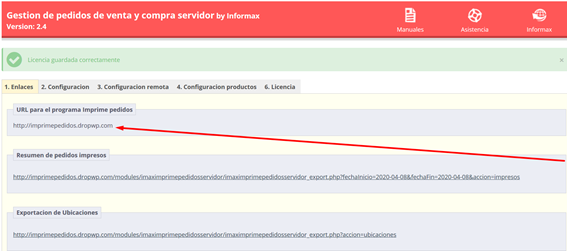
En este caso es:
http://imprimepedidos.dropwp.com
A continuación descomprimimos el zip que contiene el programa JAVA, hemos de tener java instalado en nuestro ordenador en caso de no tenerlo podeis buscarlo en Google o ir a:
https://www.java.com/es/download/
Una vez que hayamos descomprimido el programa se nos nuestra lo siguiente:
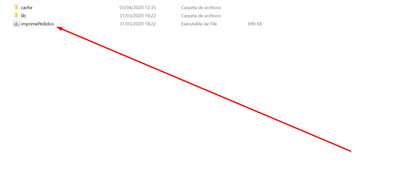
Hemos de ejecutar imprimePedidos, la primera vez se nos mostrara lo siguiente:
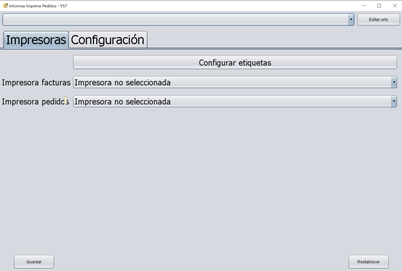
Haremos click en Editar urls, y se nos mostrara la siguiente pantalla:
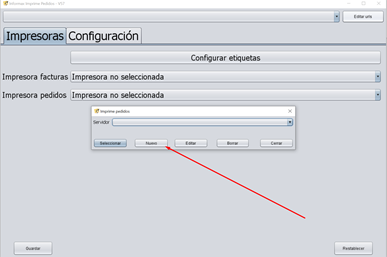
Y haremos click en nuevo para poner los datos que hemos guardado antes en el módulo en prestashop.
Si es todo correcto se guardara e iremos a la pantalla de inicio y ya se nos mostraran los pedidos en nuestra cliente de escritorio.
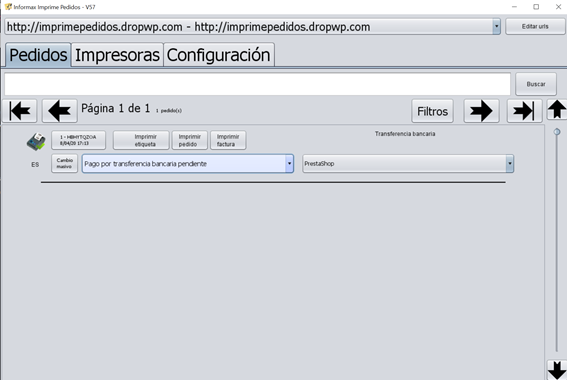
Ahora queda configurar que imprimimos:
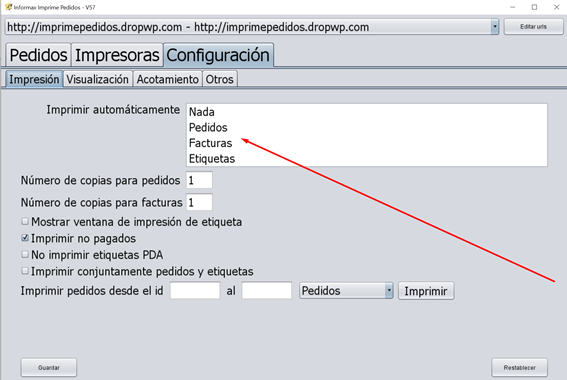
Pudiendo seleccionar Nada, Pedidos o lo que queramos. Asi mismo podemos definir las copias para Pedidos y Facturas.
En la pestaña Impresoras, definimos las impresoras para los pedidos y las etiquetas:
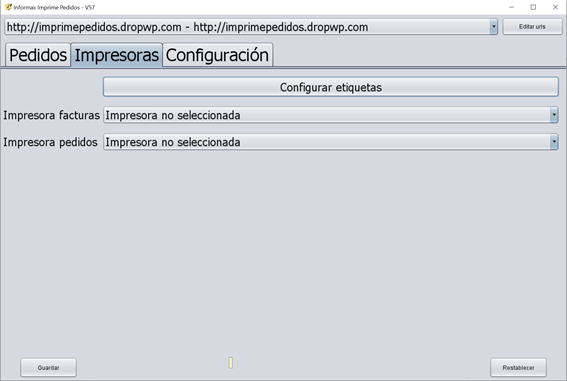
Como puede ver, son impresoras distintas para Facturas y pedidos. Así como una impresora por etiqueta.
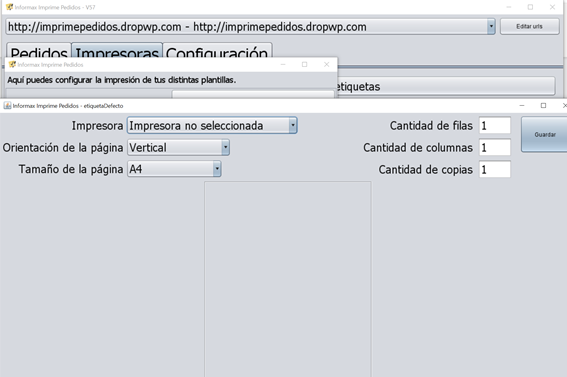
Si vamos a trabajar con alguna mensajeria hemos de definirla en el módulo de Prestashop y tener el módulo correspondiente instalado.
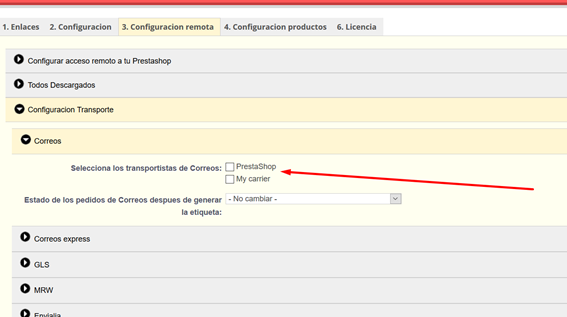
En el módulo hemos de marcar la correspondencia del Trasnportista con el módulo de trasnportista correspondiente.